-
今天从早到晚,花了整整一天时间,成功部署了伙伴匹配系统的后端,时间大多花在了MySQL和Redis的安装配置上了
-
有关项目部署的详细流程,可以在《揭秘项目部署上线之路:流程、挑战与解决方案》一文中了解
-
宝塔面板安装MySQL是很简单的:在软件商店挑选安装对应版本的MySQL即可
-
然后新建数据库:
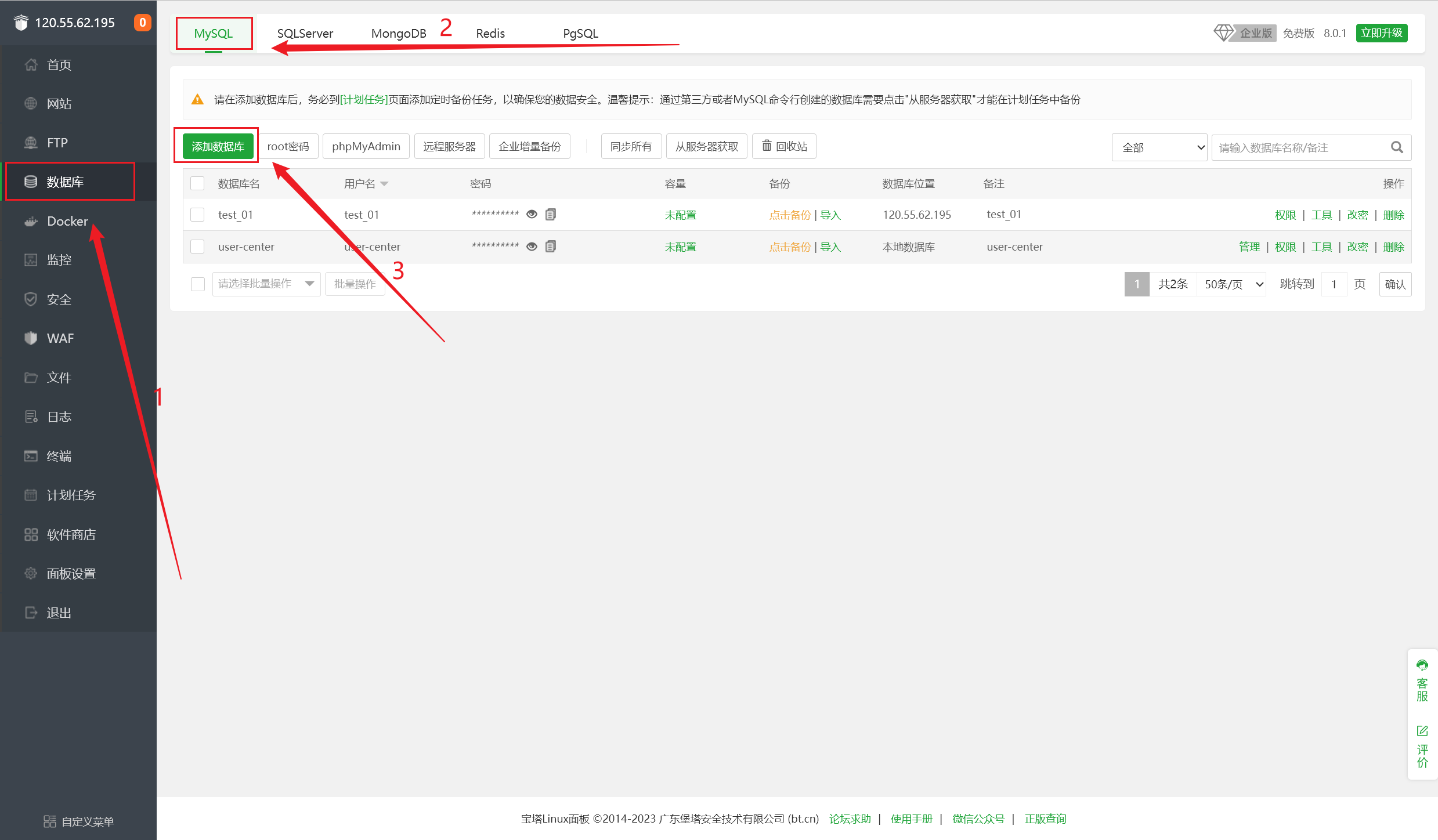
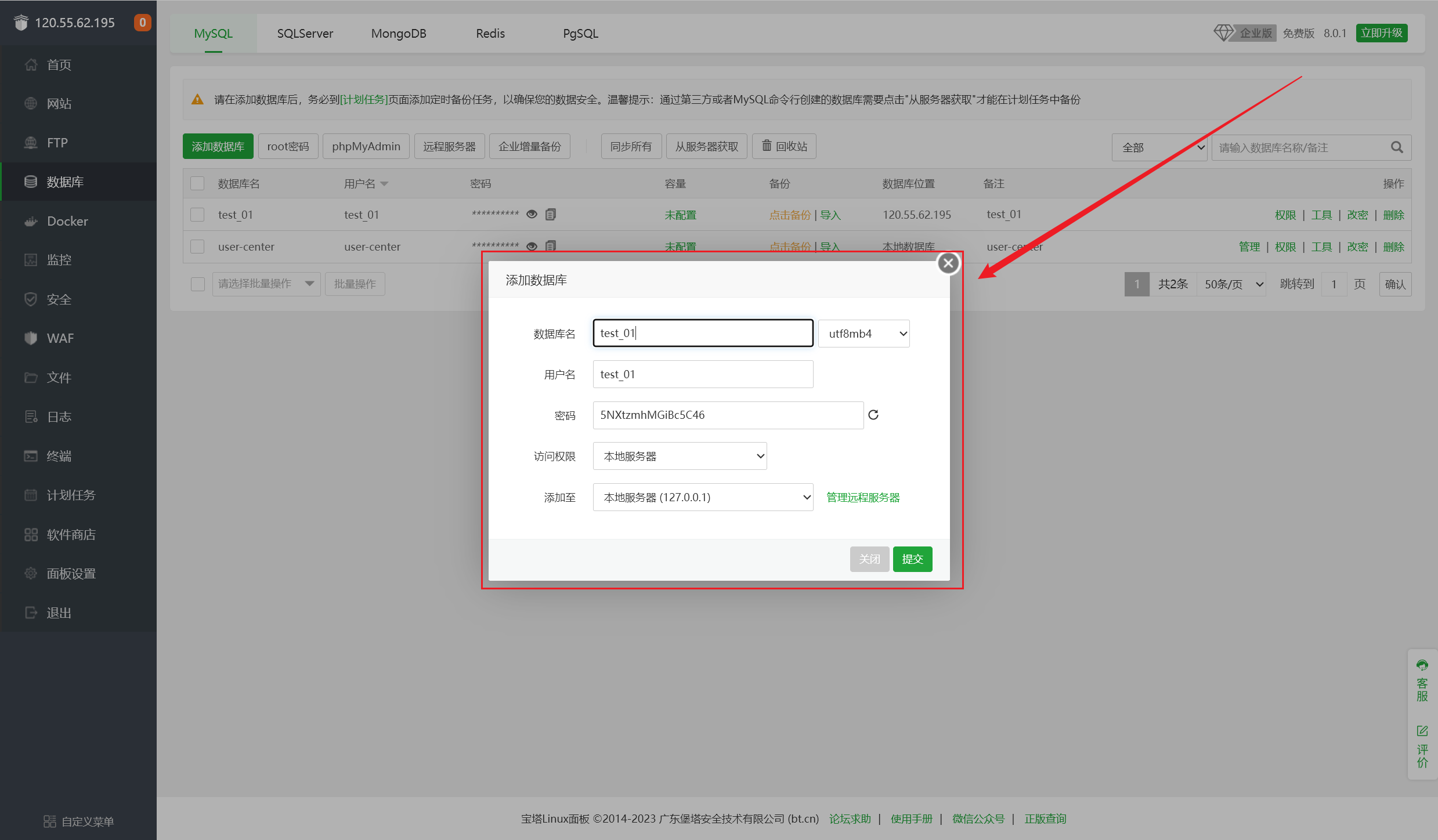
-
注意这里新增数据库的选项:数据库名、用户名、密码、访问权限和所属服务器
-
这里的所属服务器默认只能选本地服务器,即你所使用的这台计算机
-
那我希望将这个数据库添加至我的这台云服务器上,与项目配置保持一致,保证将来项目部署上线时的正常访问
-
那我们开始着手添加远程服务器吧:
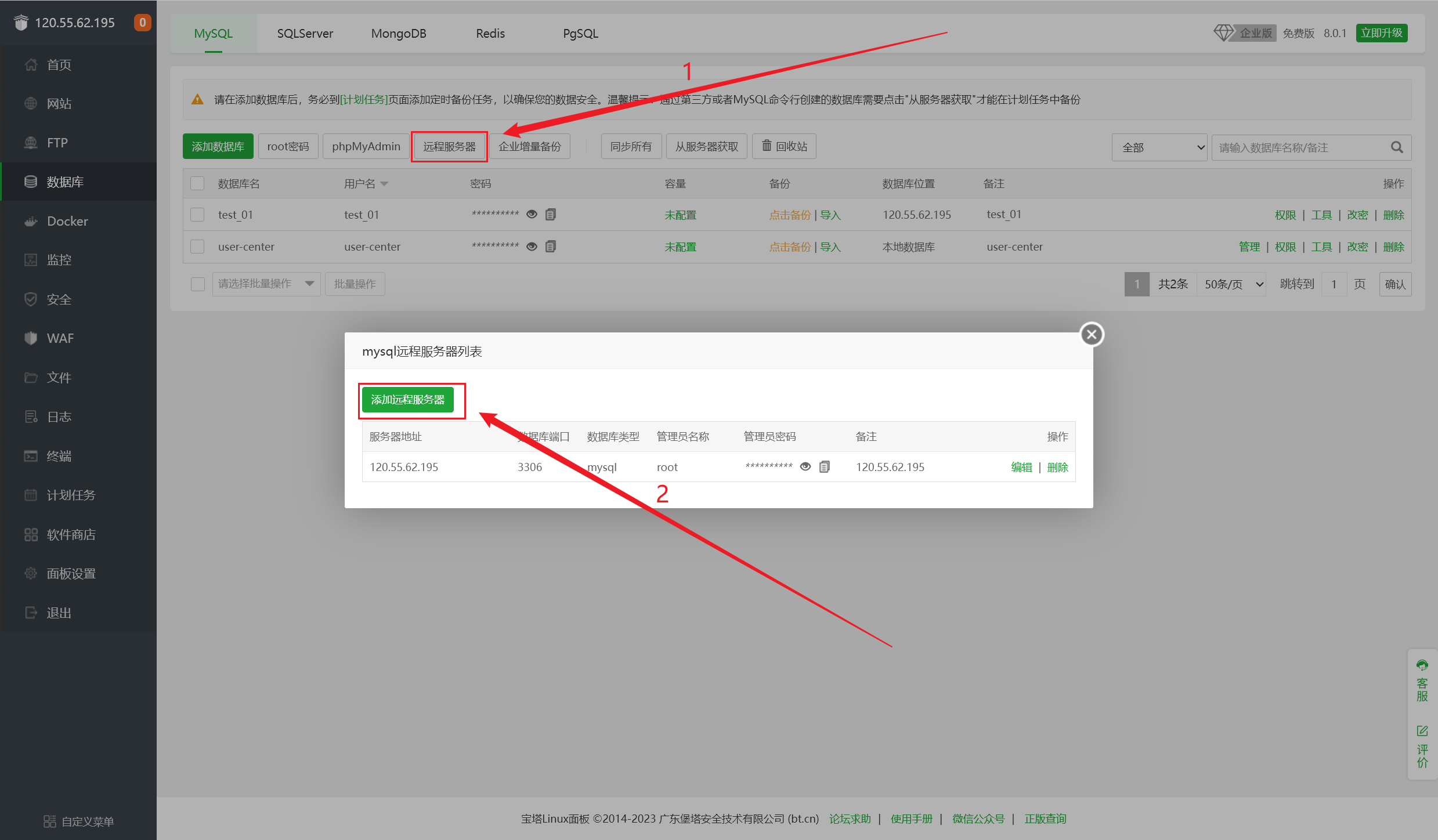
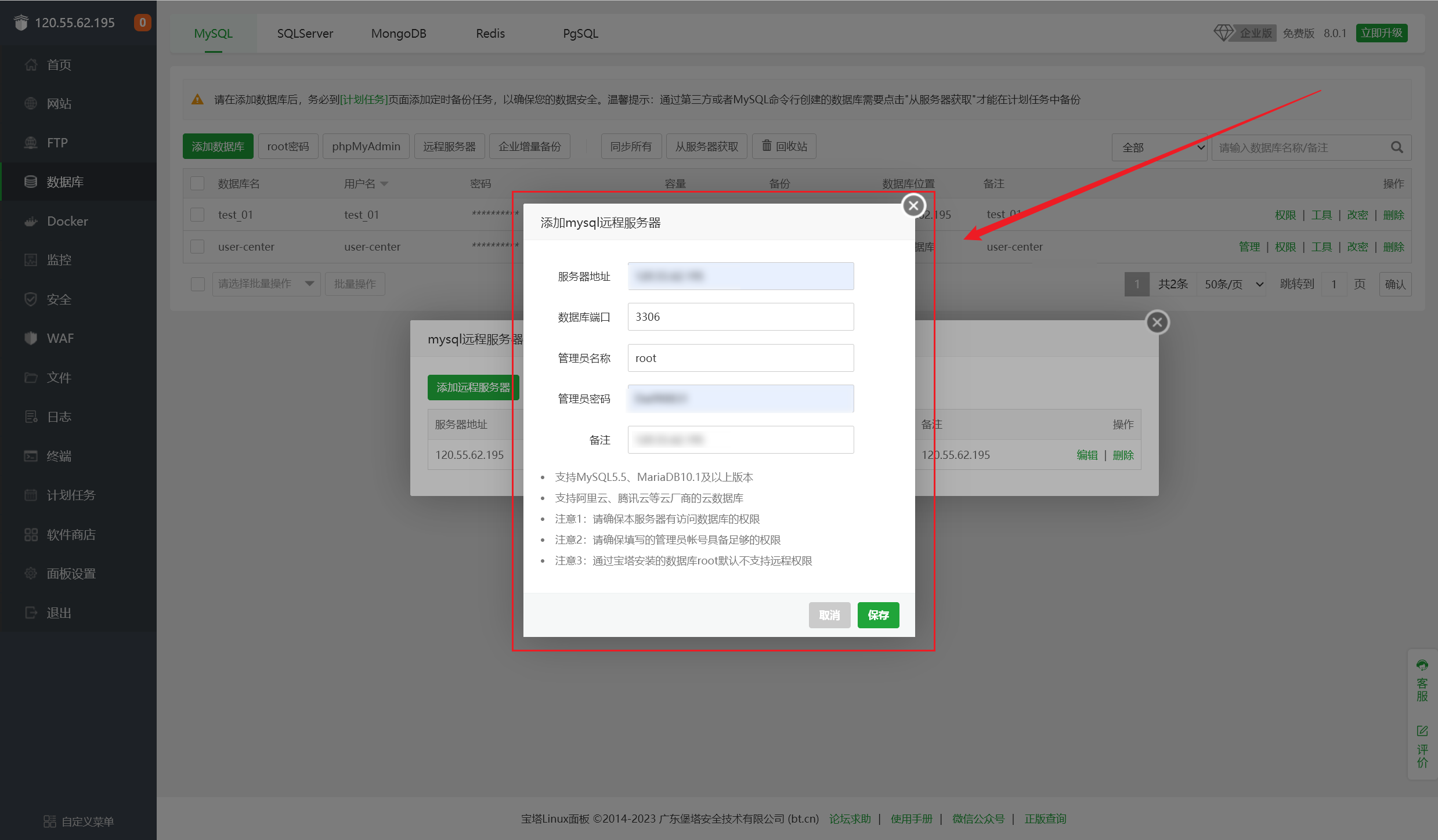
-
注意这里的管理员名称和管理员密码,管理员名称默认是root,而密码是登录MySQL时使用的密码:
-
我们可以在这里查看和修改管理员密码:
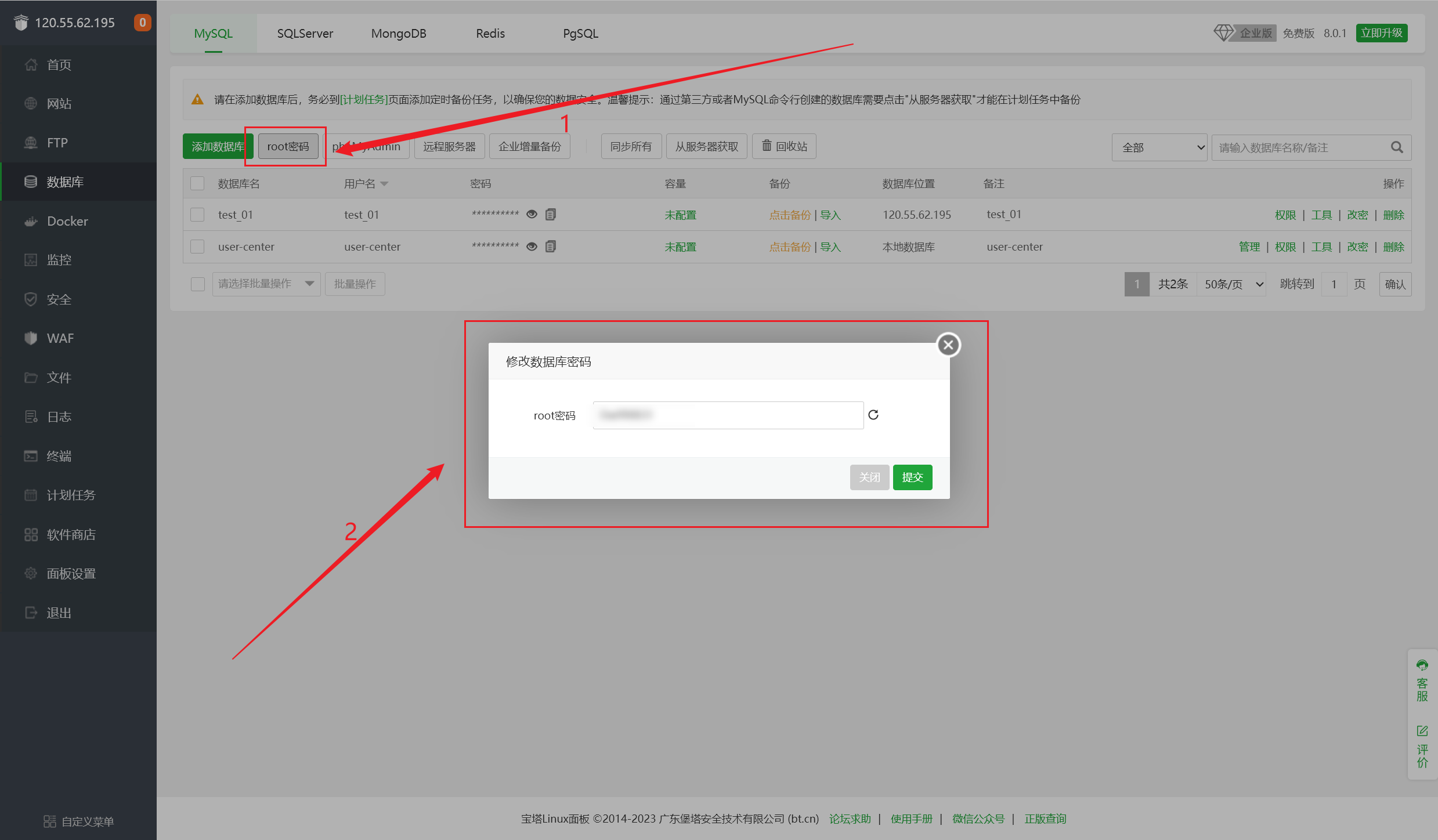
-
就是在这里,我在云服务器和面板都开放了3306端口的前提下,添加远程服务器的时候,这玩意儿一直报错:
Access denied for user 'root'@'localhost' (using password: YES)
-
我上网查过很多相关资料,得到了最终解决方案:
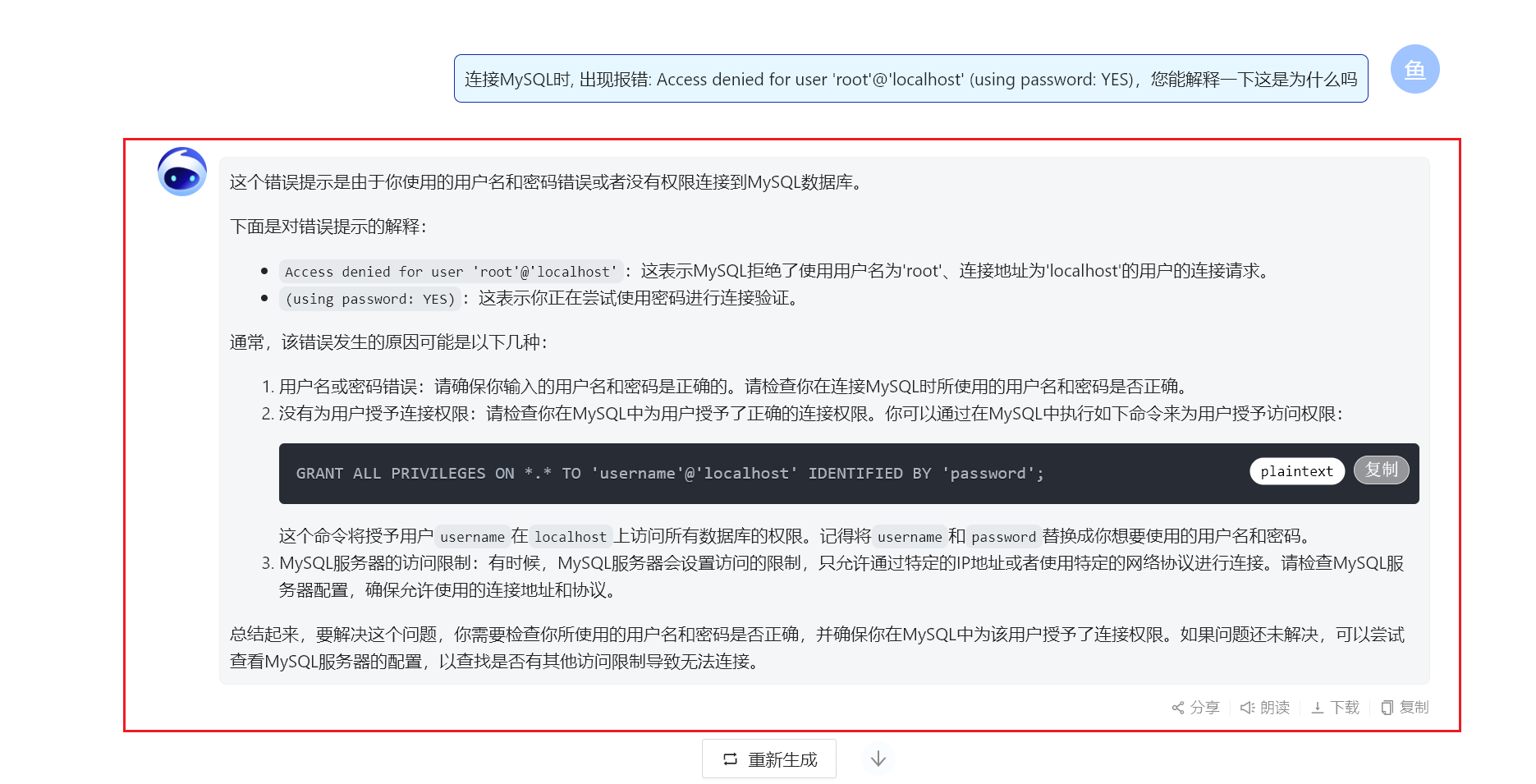
-
上面是这个报错出现的原因,简单来说就是你输入的的用户名、密码无误,但全新安装的MySQL默认没有授予给任何用户登录权限
-
其实这个问题很常见,解决办法很简单,依次执行以下命令:
ALTER USER 'root'@'localhost' IDENTIFIED BY 'password' PASSWORD EXPIRE NEVER; #修改加密规则
ALTER USER 'root'@'localhost' IDENTIFIED WITH mysql_native_password BY 'password'; #更新一下用户的密码
FLUSH PRIVILEGES; #刷新权限
alter user 'root'@'localhost' identified by '123fzw'; #重置密码
-
这时,就可以顺利添加上远程服务器了
-
我们在本地使用 SQLyog 工具来尝试连接下该MySQL数据库:
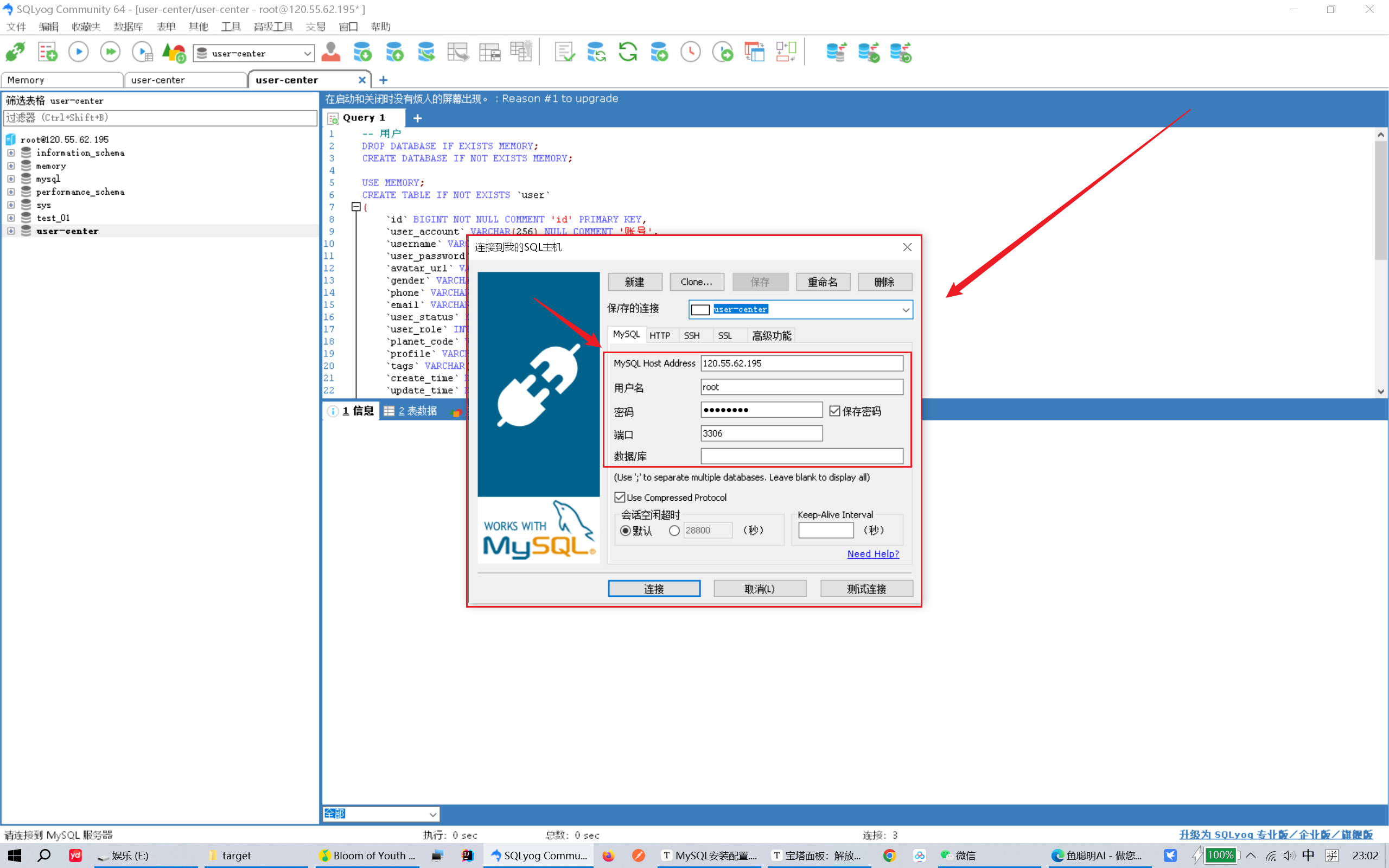
-
这里就不用多讲了吧,填写正确的连接名、服务器地址、用户名、密码、端口号,尝试连接:
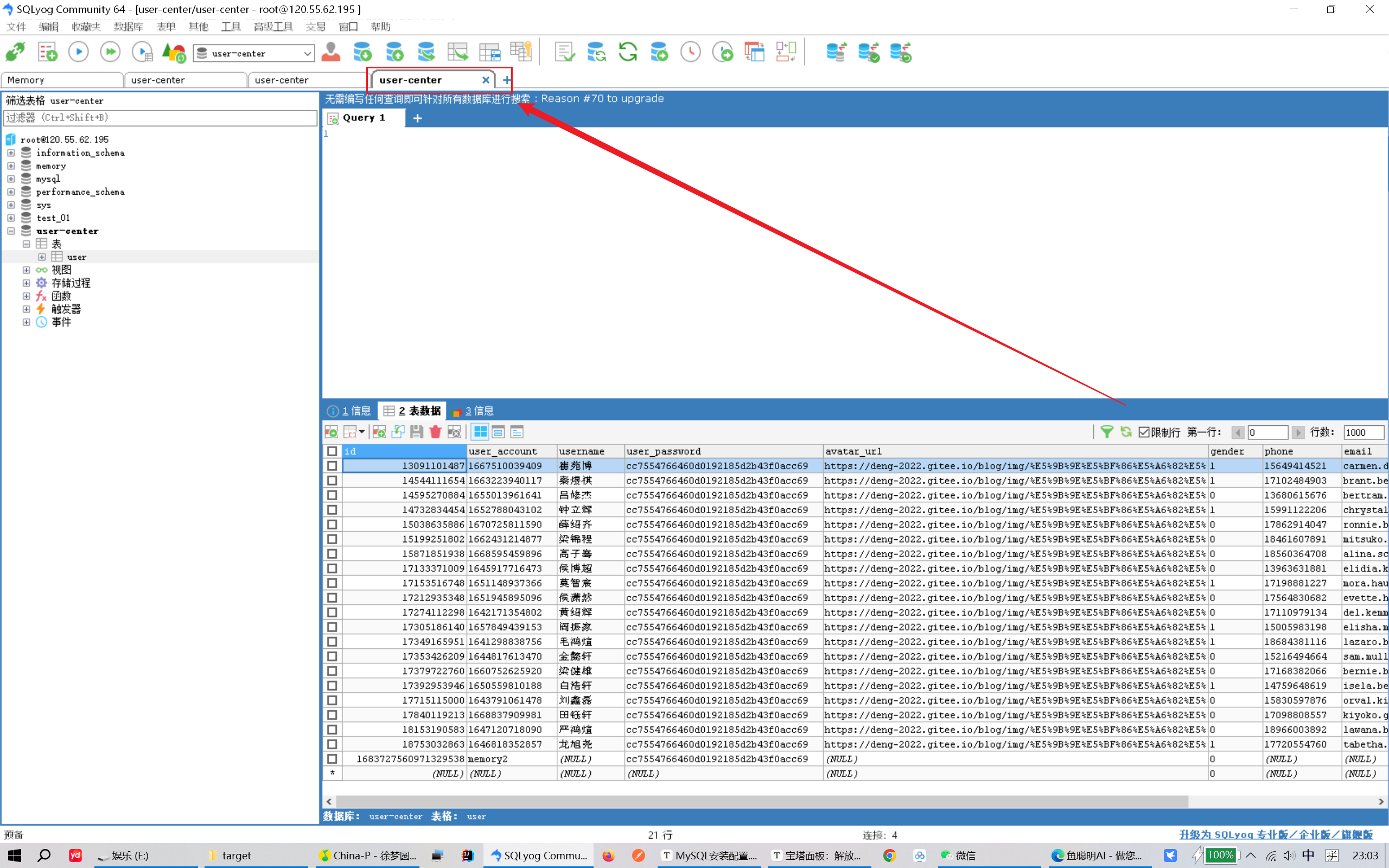
-
连接成功!至此,宝塔安装MySQL的全流程已经讲述完毕(2023/07/25晚)






















 1571
1571











 被折叠的 条评论
为什么被折叠?
被折叠的 条评论
为什么被折叠?








